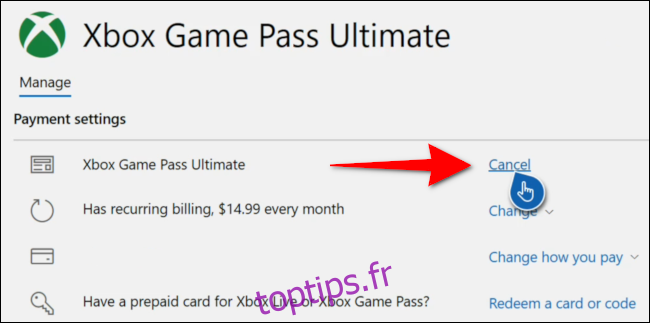Le Xbox Game Pass se présente comme une option attrayante pour accéder à un vaste catalogue de plus de cent jeux grâce à un abonnement mensuel. Toutefois, si l’offre de titres vous semble répétitive ou si vous souhaitez simplement mettre fin à votre abonnement, ce guide détaillé vous explique comment procéder à l’annulation.
Lancé en juin 2017 par Microsoft, le Xbox Game Pass a initialement proposé aux possesseurs de Xbox un accès à une bibliothèque évolutive de plus de 100 jeux pour un coût de 9,99 $ par mois. Cet abonnement offrait aussi des réductions sur les jeux disponibles, si les utilisateurs souhaitaient les ajouter définitivement à leur collection numérique. Par ailleurs, les jeux Xbox Play Anywhere étaient accessibles sur PC Windows.
Deux ans plus tard, Microsoft a étendu son offre en lançant un service autonome et similaire pour Windows 10, également au tarif de 9,99 $ par mois. L’arrivée du Xbox Game Pass Ultimate a consolidé ces offres en combinant les deux services avec le Xbox Live Gold, pour un prix de 14,99 $ mensuels.
Ce guide a pour but de vous montrer comment annuler ces différents abonnements. Bien que le processus d’annulation se déroule principalement via le site web de Microsoft, il est possible de gérer l’arrêt des abonnements Xbox Game Pass, Xbox Game Pass Ultimate et Xbox Live Gold directement depuis votre console, sans nécessiter d’ordinateur. Cependant, l’annulation du Xbox Game Pass pour PC implique l’utilisation d’un ordinateur.
Comment annuler votre abonnement Xbox Game Pass via un ordinateur
Commencez par ouvrir votre navigateur web habituel et rendez-vous sur la page Services et abonnements de votre compte Microsoft. Si cela vous est demandé, connectez-vous à votre compte.
Ensuite, repérez l’abonnement Xbox Game Pass que vous désirez annuler, et cliquez sur le lien « Gérer » situé sous le logo Xbox.
Dans cet exemple précis, nous allons annuler un abonnement Xbox Game Pass Ultimate. Si vous avez un autre type d’abonnement, vous verrez « Xbox Game Pass » et/ou « Xbox Game Pass pour PC » dans la liste. Votre abonnement Xbox Live Gold apparaitra aussi.
Sur la page qui s’affiche, cliquez sur le lien « Annuler ».
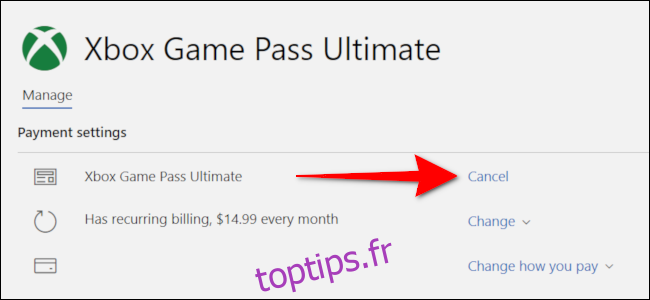
Comment annuler votre abonnement Xbox Game Pass depuis votre console Xbox
Depuis l’écran d’accueil de votre Xbox, activez le guide en sélectionnant l’icône de votre profil à l’aide de votre manette, puis appuyez sur le bouton « A ». Dans le menu qui s’ouvre, naviguez jusqu’à l’icône d’engrenage afin d’accéder à l’onglet « Système ».
Faites défiler l’écran vers le bas, sélectionnez « Paramètres » et validez avec le bouton « A ».
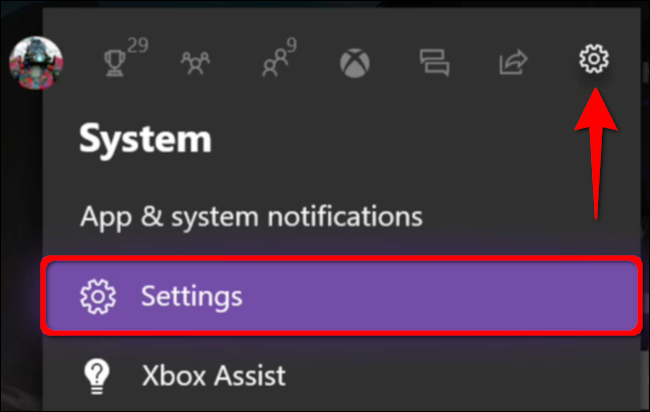
Sur l’écran suivant, sélectionnez « Compte » puis, dans le menu de droite, « Abonnements ». Appuyez sur « A » pour poursuivre.
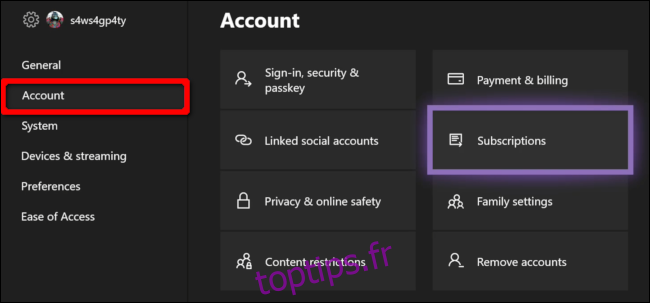
Sélectionnez l’abonnement que vous souhaitez annuler et appuyez sur le bouton « A ».
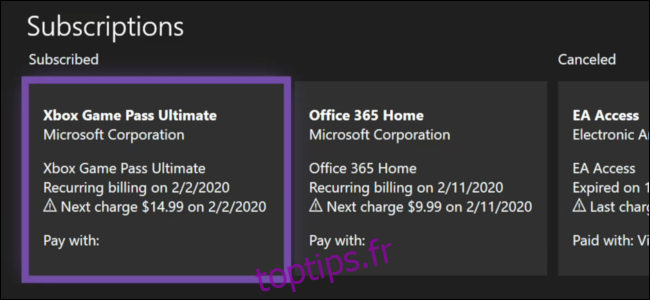
Sous « Paiement et facturation », sélectionnez « Afficher et gérer l’abonnement », puis appuyez sur le bouton « A ».
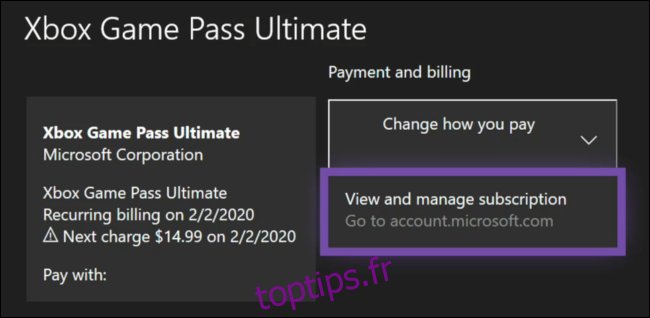
Microsoft Edge ouvrira votre compte sur Microsoft.com. Utilisez votre manette pour repérer l’abonnement que vous souhaitez annuler. Choisissez l’option « Gérer », visible sous le logo Xbox, et validez avec le bouton « A » de votre manette.
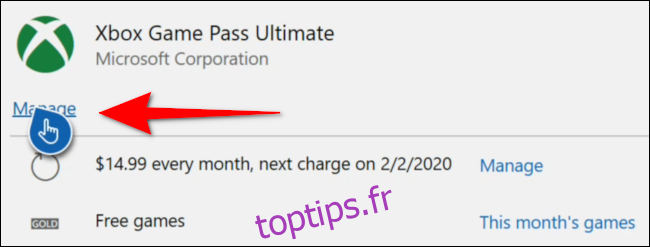
Utilisez le curseur à l’écran pour sélectionner l’option « Annuler ». Confirmez en appuyant sur le bouton « A ».